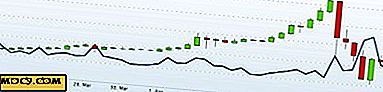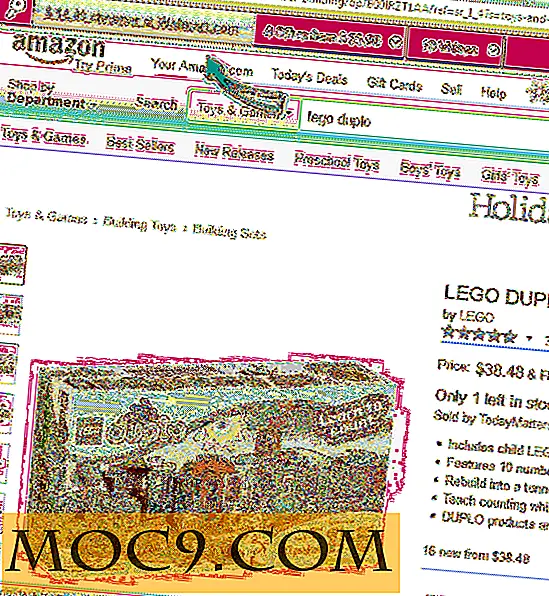5 tips för att göra WordPress enklare att använda för dina kunder
Om du skapar en WordPress-webbplats för dina kunder (eller vänner) vill du göra ditt bästa för att göra WordPress enkelt för dem att använda och utan att de kan göra stora förändringar som kan skada webbplatsen.
Om ditt mål är att skapa en webbplats som matchar användarnas behov, så vill du dumma den och ta bort alla externa funktionaliteter. En effektiv inställning bör naturligtvis förhindra något WordPress användarfel. Låt oss undersöka dina alternativ för att undvika ett WordPress-fel samtidigt som det blir lättare för din klient att använda.
1. Begränsa administratörskonton
Vissa lagmedlemmar eller klienter kan vara skickliga i att använda WordPress medan andra inte är. WordPress-administratörsrollen lägger både makt och ansvar på den som tar den positionen. Om en klient eller användare inte är en skicklig WordPress-användare, bör du begränsa sitt ansvar till en redaktörs ansvar. Ställ in ett separat administratörskonto för dem Detta hindrar dem från att koka in i känsliga delar av webbplatsen.

Du kan inneha administratörsuppgifter tills kunden kan hantera kontot. Alternativt kan du ge klienten både administratör och redaktörsuppgifter. Om du väljer den senare, låta dem spara den mer känsliga administratörsloggen för endast de tider när de behöver utföra administrativa funktioner på hög nivå.
Att begränsa adminkonton är bra för säkerhet och andra operativa sårbarheter. Det gör också användargränssnittet för instrumentbrädan mindre överväldigande för nya WordPress-användare.
2. Stäng av alternativet för anpassningsalternativ för teman
Föräldrarnas teman kan erbjuda anpassningsalternativ som står i strid med sina barnteman. Denna upplösning på grund av alternativen för anpassning av teman kan leda till att koder bryts, eller dessa anpassningsalternativ kan helt enkelt vara oanvända i barntemat.

Med hjälp av temat anpassnings API för WordPress är det enkelt att ta bort modertematens anpassningsalternativ genom att lägga till en kod (som nedan) till ditt temas "functions.php" -fil. Varje rad i nedanstående formulär matchar ett alternativ för temaanpassning. Du kan inaktivera någon anpassningslinje genom att inte kommentera den linjen.
# Ta bort anpassningsalternativ. funktion mte_remove_customizer_options ($ wp_customize) {// $ wp_customize-> remove_section ('static_front_page'); // $ wp_customize-> remove_section ('title_tagline'); $ wp_customize-> remove_section ('colors'); $ wp_customize-> remove_section ('header_image'); $ wp_customize-> remove_section ('background_image'); // $ wp_customize-> remove_section ('nav'); // $ wp_customize-> remove_section ('teman'); // $ wp_customize-> remove_section ('featured_content'); // $ wp_customize-> remove_panel ('widgets'); } add_action ('customize_register', 'mte_remove_customizer_options', 30); 3. Använd endast relevanta menyalternativ på instrumentbrädan
Inte varje WordPress-webbplats utför samma funktioner. I vissa fall behöver en webbplats inte behöva en blogg. Vi kan skära röran genom att ta bort antalet menyer på instrumentbrädan, eftersom det gör att instrumentpanelen blir mindre förvirrande för användarna. I exemplet här är en Post-meny inte nödvändig, så vi skulle lägga till kodfliken nedan till "functions.php" för att dölja den funktionen.
Varje kodbitslinje nedan matchar en specifik menypanel. Filnamnen som används nedan kanske inte alltid matcha det specifika menynamn som används på instrumentpanelen. Använd endast kommenterade rader nedan som en snabb referens.
funktion mte_custom_menu_page_removing () {// remove_menu_page ('index.php'); // Dashboard // remove_menu_page ('jetpack'); // Jetpack * remove_menu_page ('edit.php'); // Inlägg remove_menu_page ('upload.php'); // Media // // remove_menu_page ('edit.php? Post_type = sida'); // Sidor remove_menu_page ('edit-comments.php'); // Kommentarer // remove_menu_page ('themes.php'); // Utseende // remove_menu_page ('plugins.php'); // Plugins // remove_menu_page ('users.php'); // Användare // remove_menu_page ('tools.php'); // Verktyg // remove_menu_page ('options-general.php'); // Inställningar} add_action ('admin_menu', 'mte_custom_menu_page_removing'); Innan du gömmer menyn Post ser det ut som följande bild.

När du gömmer menyn Post ser det ut som följande bild.

Ta bort Post-menyn är inte detsamma som att återkalla användarbehörigheter. En användare kan direkt komma åt den dolda Post-menyn genom att direkt använda URL-adressen. Att dölja menyer på detta sätt är bra för att ta bort instrumentbrädan. Om du hellre vill hindra användare från att komma åt den här menyn, vill du ändå ändra användarroller. Kodfragmentet nedan ska läggas till i pluginets aktiveringskrok. (Detta skulle bara behöva springa en gång.)
globala $ wp_roles; // global klass $ role = 'author'; $ cap = 'delete_published_posts'; $ wp_roles-> remove_cap ($ roll, $ cap);
4. Ställ in och använd en mu-plugin katalog
Mycket få utvecklare har hört talas om "mu-plugins" -katalogen. Din mu-plugin-katalog är en alternativ plats för installation av plugins. Prefixet "mu" betyder "måste använda." Plugins installerade i mappen för mu-plugin kan inte av misstag avaktiveras i hela instrumentbrädan, och de behöver inte aktiveras manuellt - de aktiveras automatiskt.

Plugins installerade i katalogen mu-plugins laddas innan andra plugins. Denna preferens för att ladda "måste använda" plugins först är till nytta för viktiga webbplats plugins. Plugins som måste vara närvarande för att din webbplats ska kunna fungera smidigt ska användas i mu-plugin katalogen. En annan fördel med att använda mu-plugin katalogen är att innehållet som läggs till det förblir aktivt oavsett om det är oförändrat och oberoende av temaförändringar eller ändringar.
Eftersom katalogen mu-plugin inte kommer med WordPress måste du skapa det själv i mappen "wp-content".
Det finns dock en begränsning. WordPress ignorerar koder inuti en underkatalog och söker bara "mu-plugins" -filer på översta nivån. För att ta bort denna begränsning skapar du en PHP-fil som sitter högst upp i din "mu-plugins;" -kod från en underkatalog för syskon skulle sedan laddas med den PHP-filen.
En annan begränsning av mu-plugin är att du inte får uppdateringsmeddelanden. Av denna anledning behandla mu-plugins som en plats för viktiga koder som din klient inte borde behöva tänka på. Codex erbjuder mer information om mu-plugins.
5. Stäng av webbplatsens plugin och tema redaktörer
Det är inte professionellt att redigera en live WordPress-webbplatsens plugin och temafiler direkt från instrumentpanelen. Det kan leda till att webbplatsen bryts. Live-redigering av din webbplats exponerar det också för hackare. För att inaktivera liveredigering för teman och plugins, sätt den här koden i din webbplatss "wp-config.php" -fil. Den här koden inaktiverar både temat och pluginredigerare.
definiera ('DISALLOW_FILE_EDIT', true); 
Avslutar
Sammanfattningsvis kan du minska sannolikheten för WordPress-användarfel genom att begränsa administratörskonton, stänga av anpassningsalternativ för teman, använd endast relevanta menyalternativ på instrumentbrädan, konfigurera och använda en mu-plugin-katalog och stäng av webbplatsens plugin och temredigerare. Vi skulle gärna se dina kommentarer om dessa tips. Lämna dina kommentarer nedan.